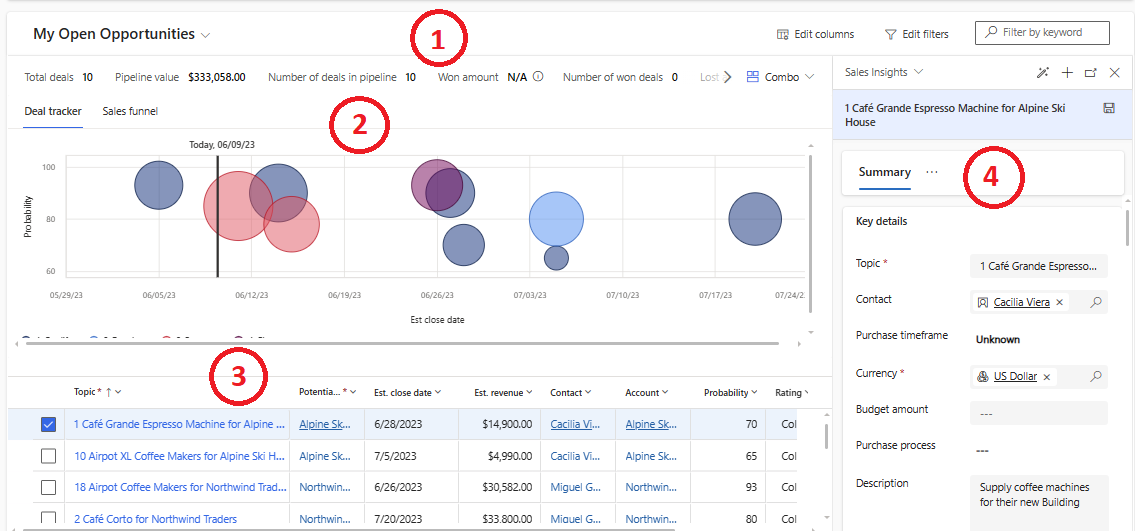使用準銷售案源檢視表管理商機
商機準銷售案源檢視表 (先前稱為交易管理員) 可協助您對準銷售案源中的商機進行視覺化、優先順序設定和管理。 檢視表中的圖表可協助您找出下一步要跟進的交易。 這些計量可協助您判斷準銷售案源中交易的目前狀態 (交易已成功關閉、交易已遺失) 以及這些交易各自的營收。
影片:商機準銷售案源檢視表
觀看這段簡短的影片,了解商機準銷售案源檢視表如何協助賣家變得更具生產力且更加有效率。
提示
包含如下所示圖示的影像: 可能會展開以顯示更多詳細資料。 選取影像以展開它。 若要關閉它,請按 Esc 鍵。
可能會展開以顯示更多詳細資料。 選取影像以展開它。 若要關閉它,請按 Esc 鍵。
開啟商機準銷售案源檢視表
在銷售中心導覽面板中,選取商機。 如果您看不到商機準銷售案源檢視表,請選取顯示為,然後選取準銷售案源檢視表。
圖例:
- 計量:檢視您要追蹤的關鍵計量或 KPI。選取計量以檢視基礎資料。
- 圖表:取得準銷售案源的視覺表示。
- 可編輯網格:檢視商機清單,並直接編輯這些商機。 選取任何連結欄,以在側邊面板中檢視和編輯詳細資料。 針對商機選取三點功能表以執行一般作業,例如以成交或未成交狀態關閉商機,或重新開啟商機。
- 側邊面板:檢視並快速編輯連結記錄的詳細資料。 在側邊面板中,也可以從一個物件導覽至另一個物件。 例如,當您正在查看商機時,可以選取連絡人來檢視其詳細資料、快速進行更新,然後返回商機。
您可以將商機準銷售案源檢視表個人化,對可編輯網格中的欄進行新增、移除、調整大小、隱藏、重新排列和排序。 您也可以自訂側邊面板,並選取要追蹤的計量。
將商機組成群組並進行彙總
如果管理員已啟用群組和彙總功能,則可以在準銷售案源檢視表中,將商機組成群組並進行彙總。
若要依據欄組成商機群組,請選取欄標題,然後選取群組依據。 組成群組的欄會顯示在網格的開頭。 若要移除群組,請選取欄標題,然後選擇取消群組。 深入了解群組。
若要依據數值欄彙總商機,請選取欄標題,然後選取總計>函數,其中函數可以是總和、平均值、最小值或最大值。 彙總值會顯示在網格底部。 若要移除彙總,請選取欄標題,然後選取總計>無。 深入了解彙總資料。
了解商機準銷售案源圖表
泡泡圖:如果您想要變更您所看到的資料,請要求管理員自訂泡泡圖。 泡泡圖預設會顯示下列資訊:
- X 軸:如果您有 Sales Insights,則會顯示商機評分;否則,顯示交易可能性。
- Y 軸:顯示關閉日期。 這是根據商機是否已關閉,顯示實際關閉日期或估計關閉日期的智慧欄。
- 泡泡的大小:顯示營收。 這是根據商機是否已關閉,顯示實際營收或估計營收的智慧欄。
- 泡泡的色彩:如果您有 Sales Insights,則指示商機等級;否則,顯示準銷售案源階段。
銷售漏斗圖:根據不同準銷售案源階段的估計營收總和來顯示漏斗圖。 如果您想要變更您所看到的資料,請要求系統管理員自訂漏斗圖。
漏斗圖最多可以顯示 50,000 筆記錄。 您可以套用篩選條件來減少圖表中的記錄數目。
注意
如果您已將商務程序流程的不同階段關聯至多個實體,則泡泡圖和漏斗圖中顯示的準銷售案源階段只會根據與商機實體相關聯的階段來建立。 例如,如果您只有將授與資格及開發階段與商機實體建立關聯,則當圖表依準銷售案源階段進行分段時,圖表僅顯示這兩個階段的資料。
找不到應用程式中的功能嗎?
有幾種可能性:
- 您沒有使用此功能的必要授權。 查看比較表和 授權指南以了解根據您的授權可使用哪些功能。
- 您沒有使用此功能的必要安全性角色。
- 若要設定或安裝功能,您必須有系統管理員和自訂角色
- 若要使用銷售相關功能,您必須有主要銷售角色
- 某些工作需要特定功能角色。
- 您的系統管理員並未開啟該功能。
- 您的組織正在使用自訂應用程式。 確切步驟請洽詢您的系統管理員。 本文章中所述的步驟係專用於銷售中心和 Sales Professional 等現成應用程式。